Chơi game trực tuyến khi gọi video Messenger, tại sao không? Nếu bạn đã nâng cấp Messenger lên phiên bản mới nhất thì có thể chơi game trực tuyến 2 người ngay khi gọi video. Theo đó khi 2 người tham gia gọi video Messenger, chúng ta sẽ được chọn những hiệu ứng chơi game, hoặc hiệu ứng cho khuôn mặt. Các trò chơi mà Messenger cung cấp rất đa dạng, như trò hứng vòng rất quen thuộc, hứng bóng nước để không bị vỡ, trò lái máy bay để không đâm vào thiên thạch, trò hát cho mèo nghe...
Mỗi một trò chơi đều có hướng dẫn trên màn hình để chúng ta biết cách chơi. Trò chơi theo thể lần lượt, mỗi người một lượt chơi. Trong quá trình chơi bạn có thể tùy ý đổi sang trò chơi khác nếu muốn. Bên cạnh đó, chúng ta cũng có thể thử thêm hiệu ứng khuôn mặt khi gọi video Messenger. Bài viết dưới đây sẽ hướng dẫn bạn đọc cách chơi game trên Messenger khi gọi video.
- Cách bật chế độ Dark Mode trên Messenger PC và mobile
- Cách tắt/ẩn nick Facebook ngay cả khi đang online
- Hướng dẫn cách tắt âm chat trên Facebook
- Cách gửi tin nhắn Messenger cho nhiều người
Hướng dẫn chơi game trên Messenger khi gọi video
Bước 1:
Sau khi nâng cấp Messenger lên phiên bản mới nhất, chúng ta nhấn vào biểu tượng gọi video trong giao diện.
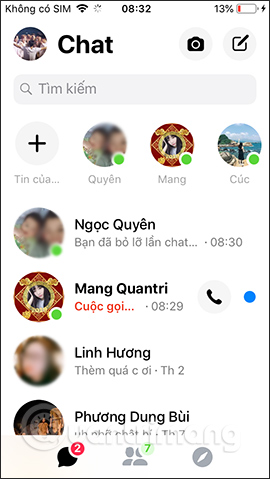
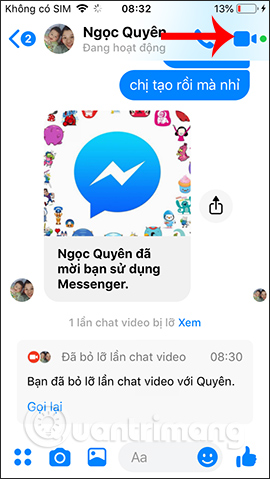
Bước 2:
Khi người bên kia nhận cuộc gọi sẽ hiển thị màn hình gọi điện. Chúng ta nhấn vào biểu tượng hiệu ứng để sử dụng hiệu ứng cho Messenger. Khi đó màn hình gọi video sẽ tự động chia đôi ngang màn hình như dưới đây để bạn thuận tiện khi chơi game. Nhấn tiếp vào biểu tượng hiệu ứng để hiện các hiệu ứng.
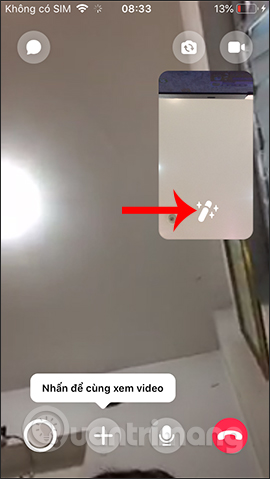
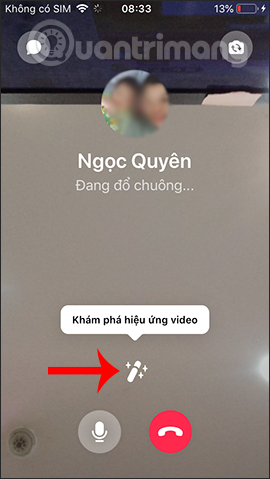
Bước 3:
Hiển thị danh sách các hiệu ứng bên dưới màn hình. Những hiệu ứng chơi game hiển thị ở đầu danh sách và có biểu tượng 2 người để chơi game 2 người. Bạn chọn lựa 1 trò chơi để chơi với bạn bè của mình nhé.
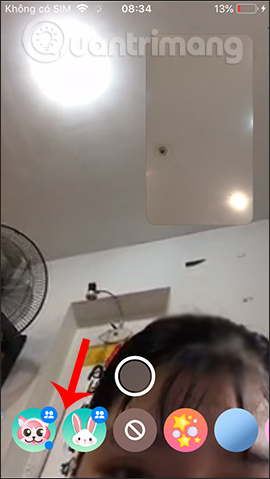
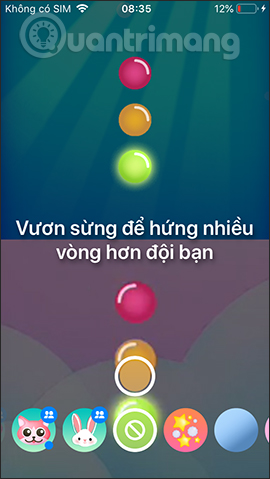
Mỗi một trò chơi đều có hướng dẫn đi kèm, cách thức chơi như thế nào. Chúng ta chỉ cần thực hiện theo hướng dẫn đó là được.
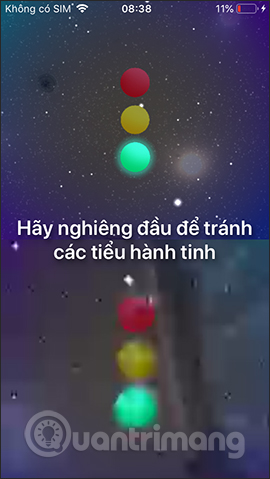

Nhìn chung những trò chơi trên Messenger rất đơn giản và dễ thực hiện, không có quá nhiều yêu cầu. Chỉ cần bạn di chuyển cẩn thận và khéo léo ở những trò chơi yêu cầu tránh vật cản, hay hứng vòng là được.
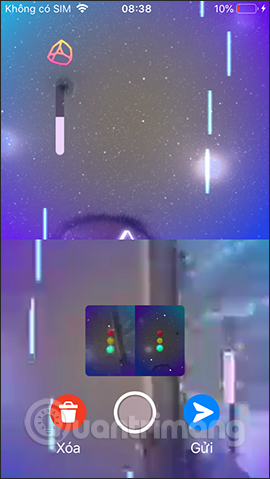
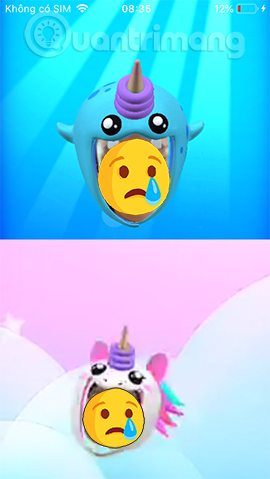
Bước 4:
Để dừng cuộc gọi video Messenger, người dùng nhấn vào biểu tượng hình tròn màu đỏ ở góc dưới cùng bên phải màn hình.
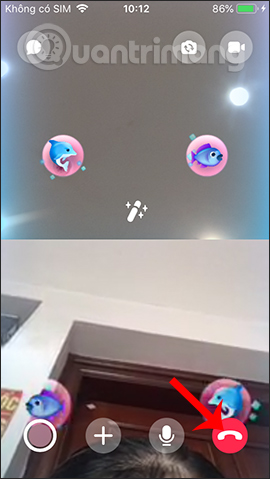
Bước 5:
Ngoài hiệu ứng trò chơi khi gọi video Messenger, chúng ta có thể chọn thêm hiệu ứng cho khuôn mặt với nhiều kiểu khác nhau.

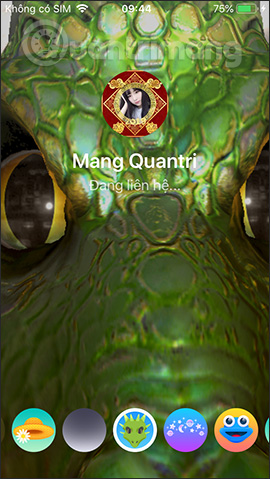
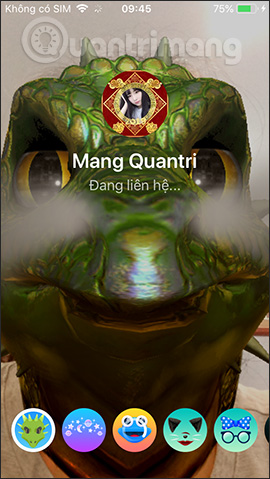
Việc cung cấp nhiều hiệu ứng độc đáo khi gọi video Messenger đã mang lại cuộc trò chuyện thú vị hơn rất nhiều. Chúng ta vừa có thể chơi game, vừa có thể biến mình thành những nhân vật khác nhau qua danh sách các hiệu ứng khuôn mặt.
Chúc các bạn thực hiện thành công!
 Công nghệ
Công nghệ  AI
AI  Windows
Windows  iPhone
iPhone  Android
Android  Học CNTT
Học CNTT  Download
Download  Tiện ích
Tiện ích  Khoa học
Khoa học  Game
Game  Làng CN
Làng CN  Ứng dụng
Ứng dụng 
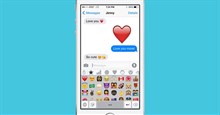
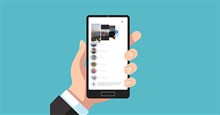

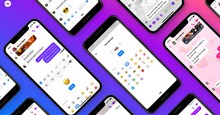












 Linux
Linux  Đồng hồ thông minh
Đồng hồ thông minh  macOS
macOS  Chụp ảnh - Quay phim
Chụp ảnh - Quay phim  Thủ thuật SEO
Thủ thuật SEO  Phần cứng
Phần cứng  Kiến thức cơ bản
Kiến thức cơ bản  Lập trình
Lập trình  Dịch vụ ngân hàng
Dịch vụ ngân hàng  Dịch vụ nhà mạng
Dịch vụ nhà mạng  Dịch vụ công trực tuyến
Dịch vụ công trực tuyến  Quiz công nghệ
Quiz công nghệ  Microsoft Word 2016
Microsoft Word 2016  Microsoft Word 2013
Microsoft Word 2013  Microsoft Word 2007
Microsoft Word 2007  Microsoft Excel 2019
Microsoft Excel 2019  Microsoft Excel 2016
Microsoft Excel 2016  Microsoft PowerPoint 2019
Microsoft PowerPoint 2019  Google Sheets
Google Sheets  Học Photoshop
Học Photoshop  Lập trình Scratch
Lập trình Scratch  Bootstrap
Bootstrap  Văn phòng
Văn phòng  Tải game
Tải game  Tiện ích hệ thống
Tiện ích hệ thống  Ảnh, đồ họa
Ảnh, đồ họa  Internet
Internet  Bảo mật, Antivirus
Bảo mật, Antivirus  Doanh nghiệp
Doanh nghiệp  Video, phim, nhạc
Video, phim, nhạc  Mạng xã hội
Mạng xã hội  Học tập - Giáo dục
Học tập - Giáo dục  Máy ảo
Máy ảo  AI Trí tuệ nhân tạo
AI Trí tuệ nhân tạo  ChatGPT
ChatGPT  Gemini
Gemini  Điện máy
Điện máy  Tivi
Tivi  Tủ lạnh
Tủ lạnh  Điều hòa
Điều hòa  Máy giặt
Máy giặt  Quạt các loại
Quạt các loại  Cuộc sống
Cuộc sống  TOP
TOP  Kỹ năng
Kỹ năng  Món ngon mỗi ngày
Món ngon mỗi ngày  Nuôi dạy con
Nuôi dạy con  Mẹo vặt
Mẹo vặt  Phim ảnh, Truyện
Phim ảnh, Truyện  Làm đẹp
Làm đẹp  DIY - Handmade
DIY - Handmade  Du lịch
Du lịch  Quà tặng
Quà tặng  Giải trí
Giải trí  Là gì?
Là gì?  Nhà đẹp
Nhà đẹp  Giáng sinh - Noel
Giáng sinh - Noel  Hướng dẫn
Hướng dẫn  Ô tô, Xe máy
Ô tô, Xe máy  Giấy phép lái xe
Giấy phép lái xe  Tấn công mạng
Tấn công mạng  Chuyện công nghệ
Chuyện công nghệ  Công nghệ mới
Công nghệ mới  Trí tuệ Thiên tài
Trí tuệ Thiên tài  Bình luận công nghệ
Bình luận công nghệ